Obsah
Čo je režim obnovenia iPhone?
V systéme iOS je režim obnovenia bezpečným mechanizmom, ktorý umožňuje používateľom obnoviť svoje zariadenie, keď zariadenie nereaguje.Je súčasťou spúšťacieho programu iPhone iBoot.Táto funkcia dokáže kontrolovať, skenovať a vyhľadávať chyby.Keď sa vyskytne problém s firmvérom iOS alebo inováciou iOS zariadenia (iPhone), systém automaticky prejde do režimu obnovy, aby sa zabránilo ďalšiemu poškodeniu iPhonu alebo iných iOS zariadení.
Ak sa váš iPhone odmietne spustiť alebo počas spúšťania zlyhá, musíte zariadenie prepnúť do režimu obnovenia (ako je znázornené nižšie), aby ste ho zachránili.
Niektoré dôvody, prečo možno budete potrebovať režim obnovenia, sú nasledovné:
- Displej dlho ukazoval iba logo Apple a nikdy nebol úplne otvorený.
- Počas aktualizácie iOS sa telefón zasekol v slučke neustáleho reštartovania.
- Telefón sa nedá zapnúť, vypnúť a úplne nereaguje.
- Pripojíte telefón k počítaču a iTunes telefón nevidí.
Ako vstúpiť do režimu obnovenia
- Uistite sa, že je váš iPhone úplne nabitý.
- uisti sa Najnovšie nainštalované na Mac/PCVerzia iTunes.
- Pripojte iPhone k Mac/PC a spustite iTunes.
- Stlačte a na niekoľko sekúnd súčasne podržte tlačidlo napájania a tlačidlo Domov, čím vynútite reštart iPhone.
- Keď sa na obrazovke iPhone zobrazí logo Apple, uvoľnite tlačidlo napájania, ale stlačte a podržte tlačidlo Domov, kým sa na obrazovke nezobrazí logo iTunes a kábla.
- Zastav tu Nachádzate sa v režime obnovenia.

Keď uvidíte možnosť „Obnoviť“ alebo „Aktualizovať“, vyberte možnosť „Aktualizovať“.iTunes sa pokúsi preinštalovať iOS bez odstránenia vašich údajov.Počas čakania, kým iTunes stiahne softvér pre vaše zariadenie.
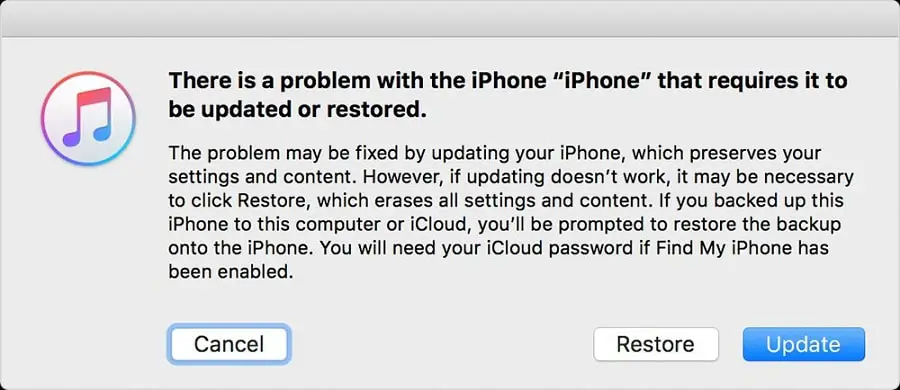
Ak chcete ukončiť režim obnovenia, jednoducho stlačte tlačidlo napájania a tlačidlo Domov na niekoľko sekúnd, kým sa nezobrazí logo Apple, a môžete vykonať proces núteného reštartu.
Opravte iPhone zaseknutý v režime obnovenia
Skvelé, na iPhone je ľahké vstúpiť a ukončiť režim obnovenia, ale ak nebudete postupovať podľa pokynov dobre, môžete naraziť na problém „iPhone uviaznutý v režime obnovenia“.A ak sa ocitnete v tejto situácii, môžete iPhone dostať z režimu obnovenia s počítačom alebo bez neho
- Stlačte a podržte tlačidlo "Napájanie" a tlačidlo "Domov" na približne 10 sekúnd
- Neuvoľňujte dve tlačidlá, kým sa nezobrazí logo Apple
- Reštartujte iPhone, aby ste ukončili režim obnovenia.
Použite iTunes na opravu zaseknutého režimu obnovenia iPhone
Okrem toho môžete tiež použiť iTunes na opravu iPhone zaseknutý v režime obnovenia.Týmto spôsobom sa obnovia výrobné nastavenia vášho zariadenia Apple a vymažú sa aj všetky údaje iOS.Ak ste svoj iPhone ešte nezálohovali, dvakrát si to rozmyslite, kým budete postupovať podľa krokov nižšie.
- Uistite sa, že v počítači je nainštalovaná najnovšia verzia iTunes,
- Potom pomocou bleskového USB kábla pripojte iPhone k počítaču so systémom Windows alebo Mac.
- Potvrďte, že tento počítač je dôveryhodný, a potom iTunes môžu zistiť, že váš iPhone je úplne v režime obnovenia.
- Po dokončení zistí, že je v režime obnovenia a zobrazí okno, v ktorom bude požiadaný o jeho obnovenie.
- Ak sa nezobrazí žiadne kontextové okno, môžete kliknúť na „Obnovenie iPhone"Ak chcete manuálne spustiť proces obnovenia.
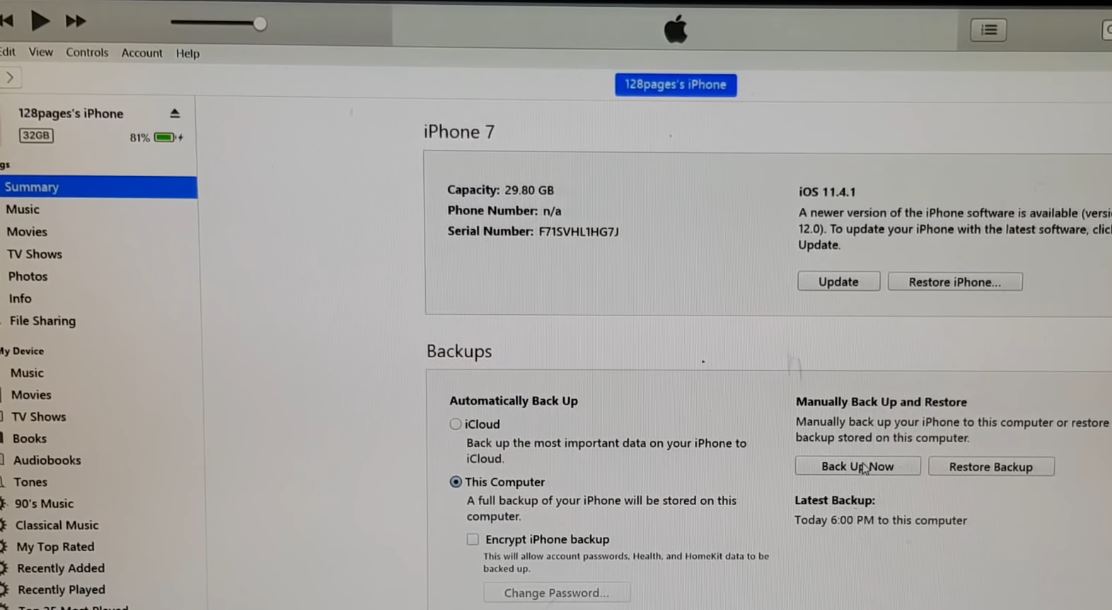
Po úspešnom dokončení procesu sa vaše zariadenie reštartuje a vy budete mať v rukách úplne nový iPhone.


![iPhone sa nedá zapnúť po aktualizácii iOS 14? [4 riešenia]](https://oktechmasters.org/wp-content/uploads/2021/09/25142-iphone-wont-turn-on-after-update.jpg)

